苹果手机照片加水印怎么弄 如何在苹果手机上设置照片水印
日期: 来源:贝斯特安卓网
在如今社交媒体的盛行下,我们经常会在苹果手机上拍摄并分享照片,有时我们可能担心自己的照片被他人盗用或篡改。为了保护我们的作品权益,给照片加上水印成为了一种常用的方法。在苹果手机上如何设置照片水印呢?这是一个让许多人感到困惑的问题。在本文中我们将介绍如何简单快捷地给苹果手机上的照片添加水印,以保护我们的照片不被滥用。
如何在苹果手机上设置照片水印
具体步骤:
1.解锁苹果手机,在桌面找到快捷指令,点击快捷指令。
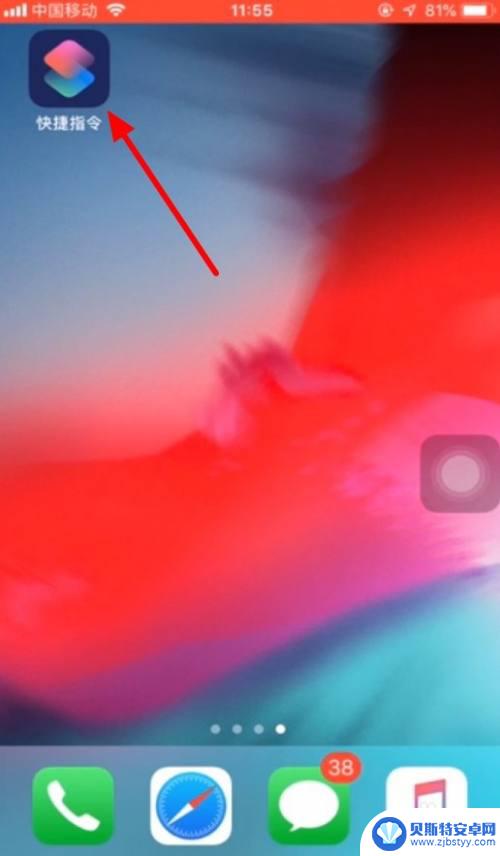
2.在快捷指令页面中,点击给iPhone添加相机水印按钮。
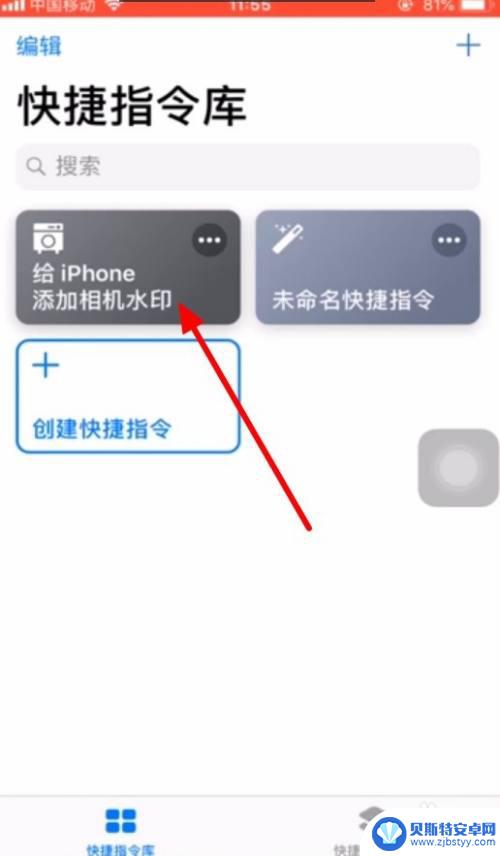
3.在弹出来的页面中,有两个选择。一是拍照并加水印,二是选图片加水印,点击选图片加水印。
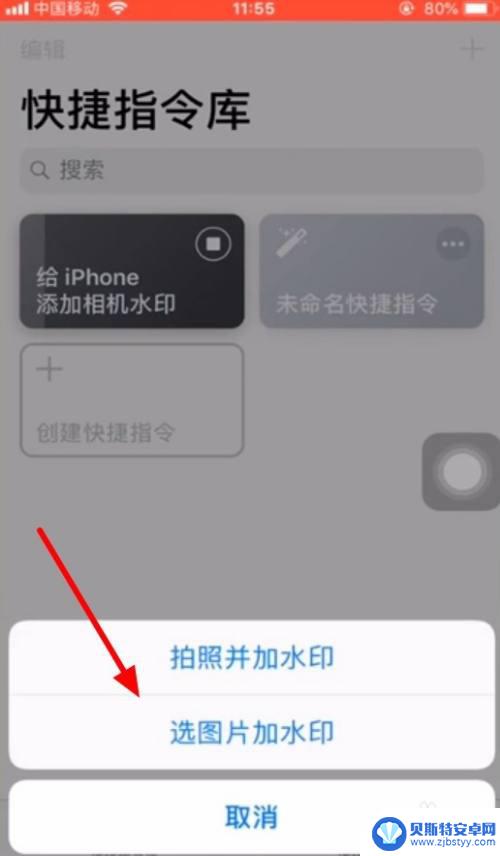
4.这时候会弹出快捷指令要访问您的相机的请求,点击好。
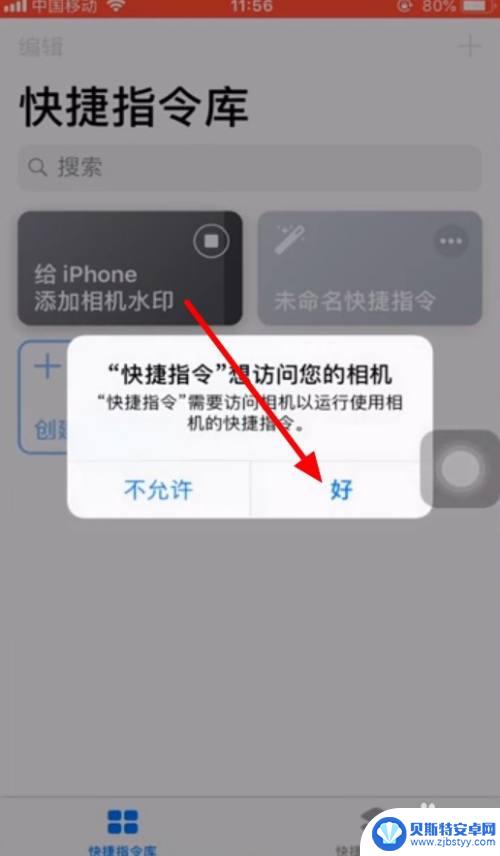
5.这样便进入了相机页面,点击拍照。
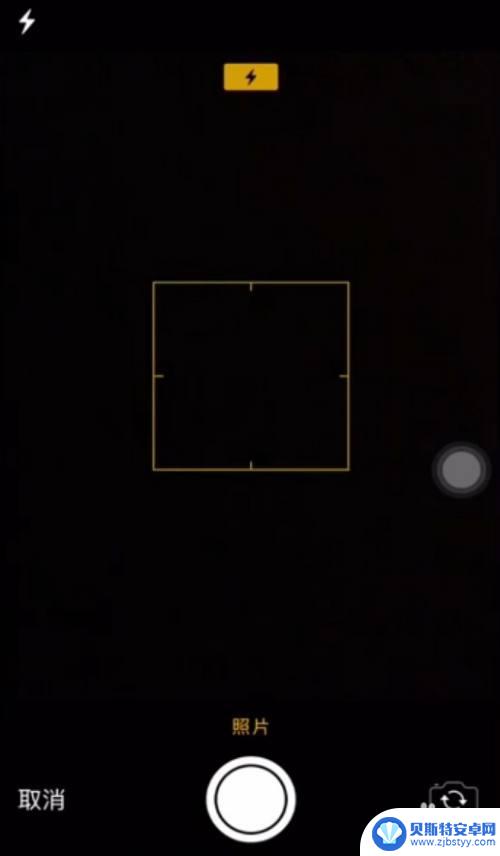
6.拍照后点击使用照片。
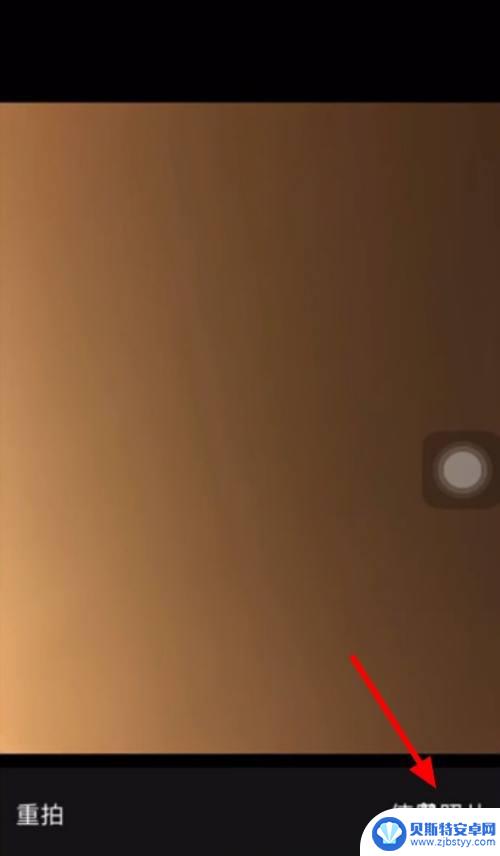
7.这时候根据手机的颜色与型号,自行选择机型与水印颜色。
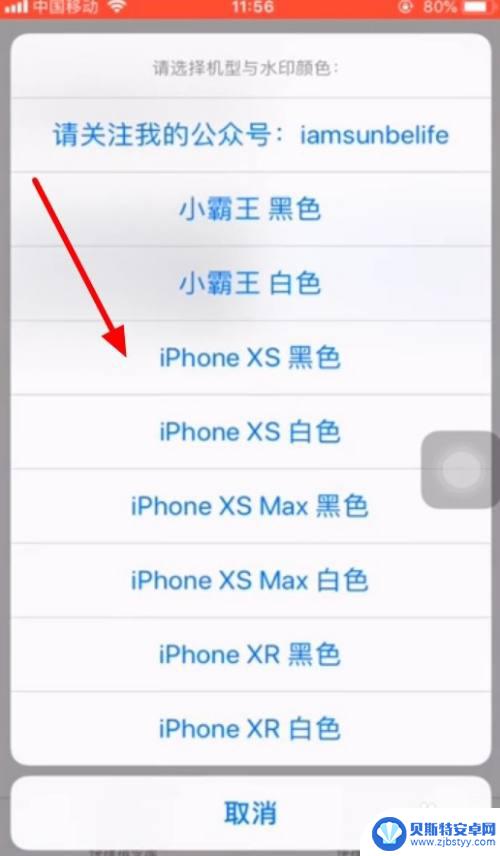
8.这样我们就能看到水印了,这时候点击左上角的完成。
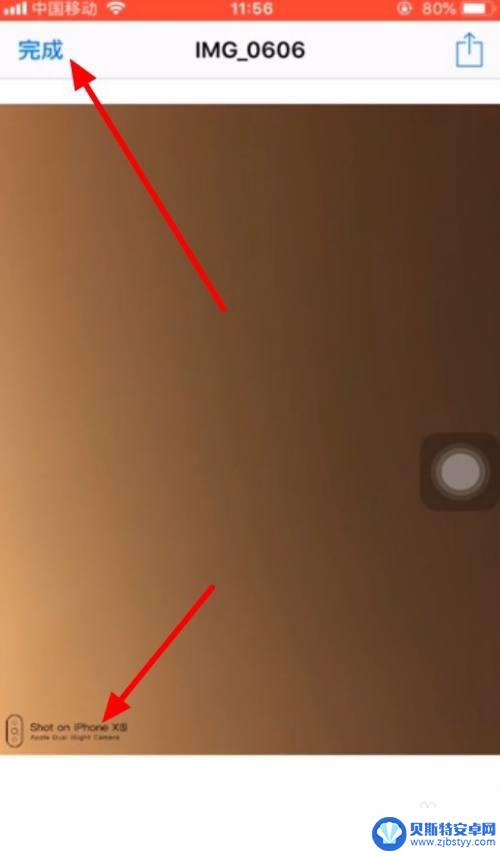
9.苹果手机水印已经设置好了。
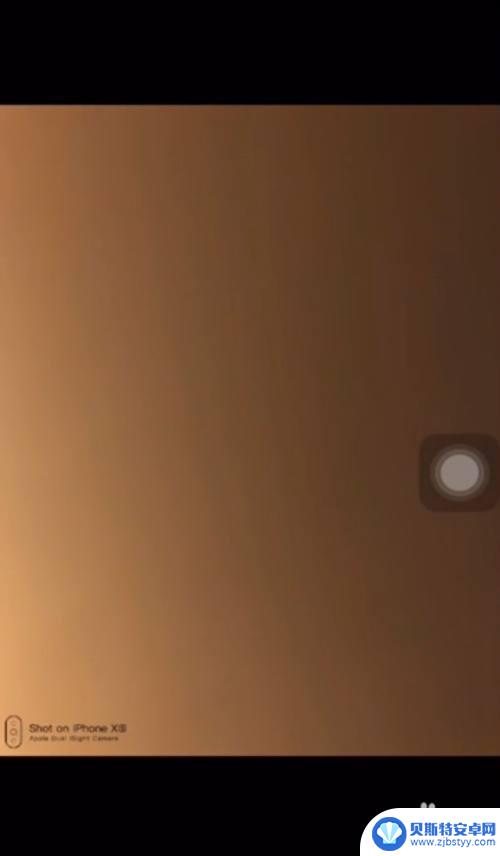
以上是关于如何给苹果手机照片添加水印的全部内容,如果有遇到相同问题的用户,可以参考本文中介绍的步骤来进行修复,希望这对大家有所帮助。












